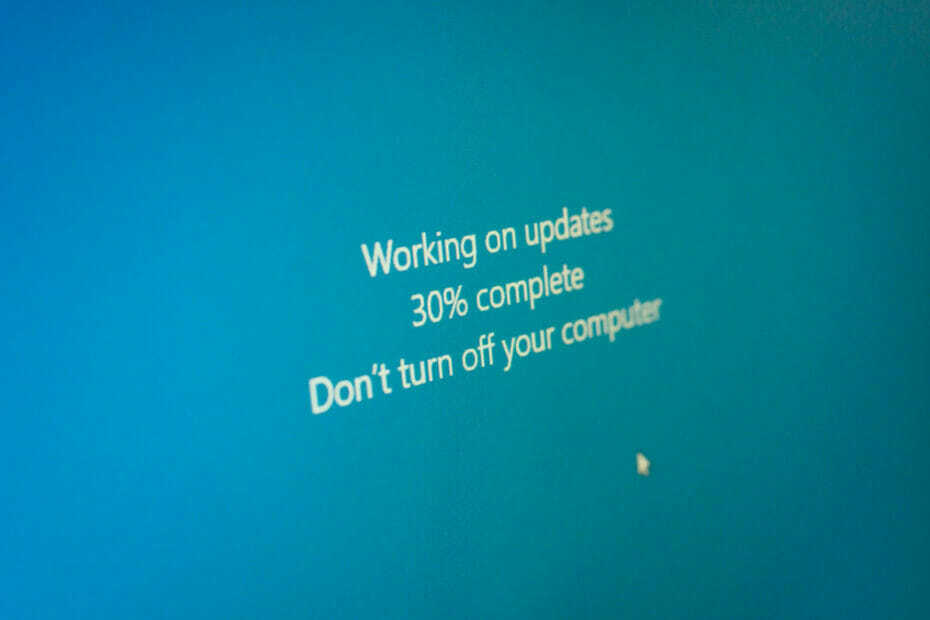Microsoft lanzó una nueva serie de actualizaciones acumulativas para tres versiones de Windows 10: v1709, v1703 y v1607.
Las actualizaciones no vienen con cualquier corrección de seguridad esta vez. En cambio, arreglan algunos errores importantes que han estado afectando la funcionalidad del sistema operativo.
Aparte de las correcciones de errores, las actualizaciones acumulativas vienen con una larga lista de problemas conocidos.
Problemas conocidos de KB4489890, KB4489888 y KB4489889
1. Detener mensajes de error
Aquellos usuarios que hayan instalado kb4489890 pueden encontrar un error de detención al indicar el programa cliente Secure Shell (SSH) de Subsistema de Windows para Linux (WSL).
Microsoft sugiere que los usuarios deben deshabilitar el reenvío de la conexión del agente de autenticación. Puede hacerse con la ayuda de una opción de configuración o un interruptor de línea de comando (ssh –a).
2. ES DECIR 11 problemas de autenticación
La instalación de la actualización KB4489889 puede desencadenar problemas de autenticación para
IE 11. El problema surge si dos o más usuarios utilizan la misma cuenta en una Sistema de Windows Server.Algunos de los problemas que puede enfrentar después de la instalación son:
- Los atajos de teclado no funcionan
- Ubicación cero o vacía y tamaño de caché
- Problemas de descarga de archivos
- La credencial muestra errores
- Problemas de carga de la página web
Microsoft declaró que si está utilizando una máquina con Windows Server, el problema se puede resolver creando una cuenta de usuario única. Además, también debe deshabilitar varias sesiones RDP para una cuenta.
Esta es una solución temporal y Microsoft ha prometido lanzar una corrección de errores con la próxima actualización de Windows.
- RELACIONADOS: REVISIÓN: Internet Explorer 11 tiene problemas de proxy después de la actualización
3. El servicio de clúster no se inicia
El servicio de clúster no se inicia después de la instalación de KB4489889. Si los usuarios configuraron el Longitud mínima de la contraseña de la política de grupo con más de 14 caracteres, es posible que encuentre el error "2245 (NERR_PasswordTooShort)".
Microsoft dijo que una solución temporal para solucionar el problema es establecer un valor de menor o igual a 14 caracteres como longitud mínima de la contraseña.
4. Las aplicaciones no responden
Microsoft reconoce el hecho de que la instalación de la actualización KB4489888, KB4489889 y KB4489890 desencadena un error en MSXML6. Este error obliga a las diferentes aplicaciones a dejar de responder y generar un error de excepción. Cuando un usuario intenta editar un Objeto de directiva de grupo (GPO), el editor de directiva de grupo puede dejar de responder.
Microsoft está trabajando actualmente para resolver el error y promete lanzar una solución en la próxima versión.
Quizás las siguientes guías de solución de problemas podrían ayudarlo a solucionar el problema:
- REVISIÓN: Microsoft Store dejó de funcionar después de la actualización de Windows 10
- Corregido: las aplicaciones de Microsoft Store no se actualizan automáticamente en Windows
5. Problema de inicio del dispositivo
Kb4489889update trae otro error para los usuarios cuando un Windows Deployment Services (WDS) el dispositivo del servidor que usa la extensión de ventana variable se inicia con el entorno de ejecución de prearranque (PXE).
Como resultado, cuando el usuario intenta descargar una imagen, la conexión del servidor WDS puede terminar prematuramente. Sin embargo, los dispositivos o clientes que no utilizan la extensión de ventana variable no tienen que solucionar el error.
El gigante tecnológico está trabajando actualmente en el error y, por el momento, se puede resolver siguiendo una de estas soluciones:
-
Solucion 1
Abra un símbolo del sistema de administrador y escriba lo siguiente:- Wdsutil / Set-TransportServer / EnableTftpVariableWindowExtension: No
-
Solucion 2
- Utilice la interfaz de usuario de los servicios de implementación de Windows.
- Abra los servicios de implementación de Windows desde las herramientas administrativas de Windows.
- Expanda Servidores y haga clic con el botón derecho en un servidor WDS.
- Abra sus propiedades y desactive la casilla Habilitar extensión de ventana variable en la pestaña TFTP.
-
Solución 3:
- Establezca el siguiente valor de registro en 0:
HKLMSystemCurrentControlSetServicesWDSServerProvidersWDSTFTPEnableVariableWindowExtension.
Tenga en cuenta que el servicio WDSServer debe reiniciarse después de que la Extensión de ventana variable esté deshabilitada.
6. Error de pantalla azul
Microsoft advierte a los usuarios que tendrán que enfrentar una falla del sistema y un error de pantalla azul de inicio si habilitan los caracteres definidos por el usuario final por fuente (EUDC).
La configuración particular debe ser evitada por aquellos usuarios que actualmente residen en regiones no asiáticas y han instalado las últimas actualizaciones.
La compañía sugiere a los usuarios que se abstengan de habilitar EUDC por fuente hasta que se publique una corrección de errores.
Háganos saber en la sección de comentarios a continuación si ha experimentado algún problema aparte de los mencionados en el artículo.
ARTÍCULOS RELACIONADOS PARA VERIFICAR:
- Windows Update no funciona en Windows 10 [Fijar]
- Qué hacer si Windows Update sigue volviendo a activarse